Utilice Conexión de datos para conectar el mapa con un archivo que contenga datos de parcelas.
- Formatos de base de datos, como Oracle o SQL Server
- Un origen ODBC, como Microsoft Access
- Un archivo ráster
- Orígenes basados en web como WMS o WFS
- Archivos de datos espaciales, como SDF y SHP
Conexión de datos muestra información acerca de todos los orígenes de datos enlazados distintos de DWG, incluso si Conexión de datos no se utilizó para enlazarlos. Por ejemplo, el archivo SDF que arrastró y soltó en el mapa aparece en la ventana Conexión de datos.
Para utilizar Conexión de datos
- Si no lo ha hecho ya, copie los archivos de muestra del aprendizaje a su unidad local.
- En el archivo build_map1.dwg, en el Administrador de visualización, haga clic en Datos
 Conectar a datos.
Conectar a datos.
- En Conexiones de datos por proveedor, seleccione Añadir conexión SDF.
- Haga clic en el icono de archivo junto a Archivo de origen.
- Desplácese hasta la carpeta en la que ha copiado los archivos de muestra y seleccione PARCELS.SDF. Haga clic en Abrir.
- Haga clic en Conectar para añadir el archivo de datos de parcela como origen de datos.
En Añadir datos al mapa, se selecciona Parcels.
El sistema de coordenadas para esta clase de elemento aparece junto a su nombre. Si esta información no es correcta, puede hacer clic en Editar sistemas de coordenadas para cambiar el sistema de coordenadas.
Nota: Cambie el sistema de coordenadas entrante únicamente si conoce el sistema de coordenadas original del elemento; no cambie el sistema de coordenadas para que coincida con el mapa. El Conjunto de herramientas AutoCAD Map 3D convierte automáticamente cada elemento de su propio sistema de coordenadas al del mapa actual. Si cambia el sistema de coordenadas, es posible que la conversión no sea correcta. - Haga clic en Añadir al mapa.
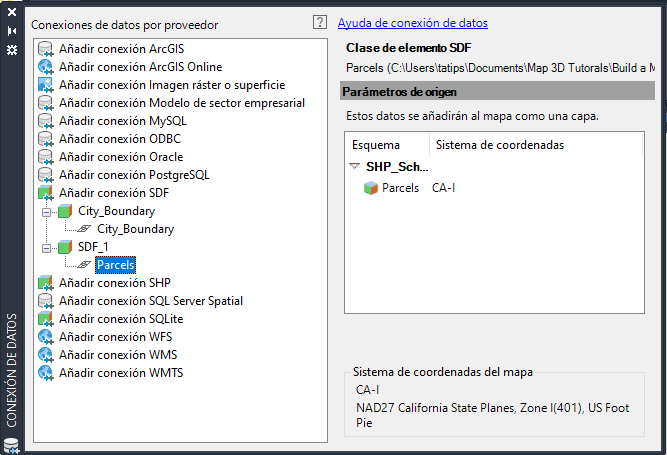
En la ventana Conexión de datos, conecte con un proveedor de datos y, a continuación, seleccione la clase de elemento que desee.
Al hacer clic en Añadir al mapa, aparecerá una capa denominada Parcels en la lista del Administrador de visualización. Es posible asignar un estilo a las capas, guardarlas, visualizarlas u ocultarlas, independientemente de otras capas del mapa.
- Guarde el trabajo. Haga clic en

 Guardar.
Guardar.
Para proseguir en este aprendizaje, vaya al Ejercicio 5: Adición de una imagen ráster.